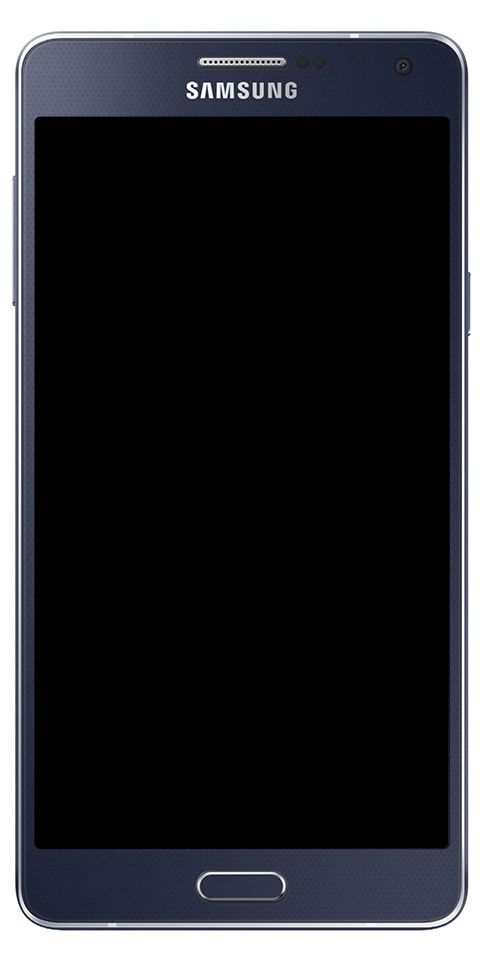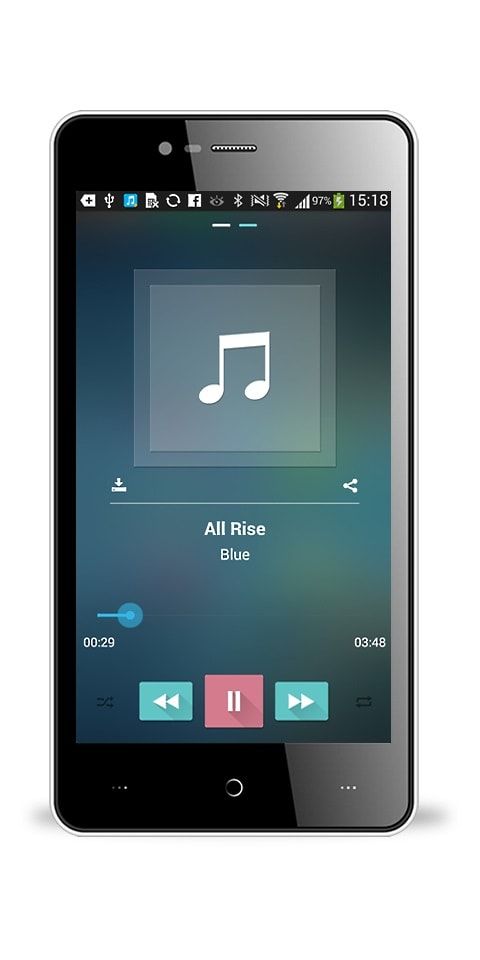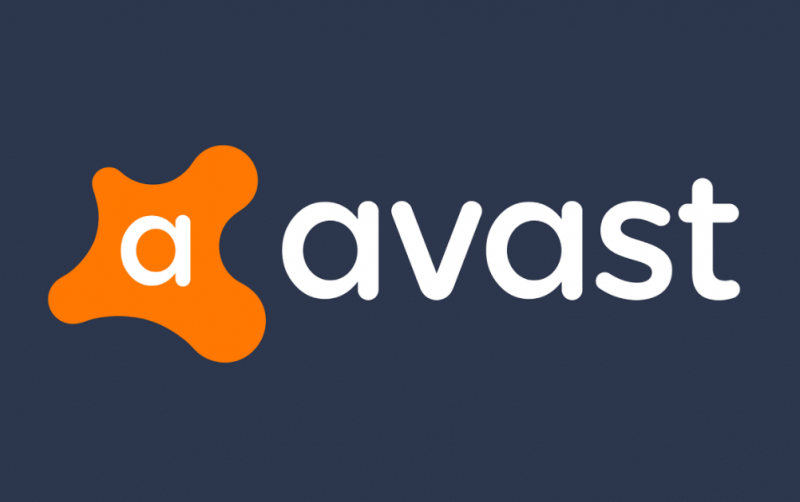Cách sửa lại bàn phím Windows cho MAC
Có thể sử dụng máy Mac với bất kỳ loại bàn phím nào. Có lẽ tốt hơn nên sử dụng bàn phím Apple hoặc bàn phím được thiết kế cho máy Mac nhưng điều đó thực sự chỉ vì các phím trên đó. Một bình thường các cửa sổ bàn phím sẽ hoạt động tốt nhưng bạn sẽ phải học lại cách hoạt động của các phím bổ trợ. Một lần nữa, nó không đặc biệt khó nhưng bạn cần hình thành một thói quen mới. Nếu bạn đang gặp khó khăn với nó, bạn có thể sửa lại bàn phím Windows cho máy Mac. Trong bài viết này, chúng tôi sẽ cho bạn biết về Cách sửa lại bàn phím Windows cho MAC Hãy bắt đầu!
Bàn phím Windows
Có rất nhiều bàn phím không phải của Apple có sẵn trên thị trường và chúng có bộ phím riêng. Khi chúng tôi nói 'Bàn phím Windows', chúng tôi muốn nói đến một bàn phím. Điều đó có một chìa khóa với logo Windows trên đó, như thể hiện trong hình ảnh bên dưới.

Hầu hết các bàn phím không phải của Apple sẽ có nó nhưng luôn có ngoại lệ.
Hành vi mặc định của bàn phím Windows
Khi bạn kết nối bàn phím Windows với máy Mac, các phím bổ trợ được ánh xạ như bên dưới;
Phím Windows: Lệnh
Phím điều khiển: Điều khiển
Phím thay thế: Tùy chọn
Phím Shift: Shift
Sự sắp xếp trên có ý nghĩa từ quan điểm tên nhưng trên macOS, phím Command là phím bổ trợ quan trọng hơn. Mọi lệnh Windows sử dụng Control đều được thực thi bằng phím Command trên máy Mac. Chẳng hạn như trên Windows, bạn có thể sử dụng Control + C để sao chép văn bản nhưng trên Mac. Phím tắt này là Command + C. Bạn có thể thấy tại sao nó có thể gây nhầm lẫn.
Remap bàn phím Windows
Để vẽ lại bàn phím Windows, bạn cần mở Tùy chọn hệ thống và đi tới Bàn phím. Chọn nút 'Phím bổ trợ' ở dưới cùng bên phải. Trong bảng điều khiển mở ra, bạn cần sửa đổi hai phím; phím Control và phím Command.
Mở menu thả xuống cho phím Command và đặt nó hoạt động như phím Control. Mở menu thả xuống cho phím Control và đặt nó hoạt động giống như phím Command. Bây giờ áp dụng thay đổi.
Bây giờ, các phím sẽ ánh xạ như bên dưới;
cách tìm điều khiển từ xa bằng firetick
Phím Windows: Điều khiển
Phím điều khiển: Lệnh
Phím thay thế: Tùy chọn
Phím Shift: Shift
Nếu bạn muốn sao chép văn bản, bạn sẽ thực hiện phím tắt Control + C. Trên bàn phím, bạn sẽ nhấn vào phím có nội dung ‘Ctrl’ và Mac sẽ phát hiện nó dưới dạng Command.
Bạn cũng có thể sửa đổi phím Alt nếu muốn nhưng nó ánh xạ tới phím Option, đây là hành vi hợp lý. Đảm bảo rằng bạn thực hiện thay đổi này cho bàn phím ngoài mà bạn đang sử dụng nếu bạn đang sử dụng nó cùng với MacBook. Bạn có thể mở menu thả xuống Lựa chọn bàn phím trên bảng điều khiển phím bổ trợ và chọn nó ở đó. Nếu bạn không thay đổi bàn phím, hoạt động của các phím sẽ thay đổi đối với bàn phím bên trong.
Phần kết luận
Được rồi, đó là tất cả mọi người! Tôi hy vọng bạn thích nó
Có một ngày tuyệt vời!
Cũng thấy: Cpu và Gpu tắc nghẽn cổ chai là gì - Biết mọi thứ